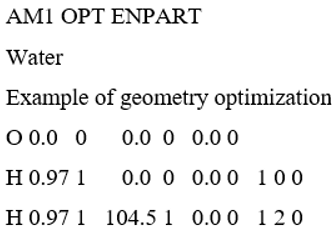Giải Chuyên đề Hóa học 10 Kết nối tri thức trang 68
Haylamdo biên soạn và sưu tầm lời Giải Chuyên đề Hóa học 10 trang 68 trong Bài 11: Thực hành tính tham số cấu trúc và năng lượng sách Kết nối tri thức. Với lời giải hay nhất, chi tiết hy vọng sẽ giúp các học sinh dễ dàng nắm được cách làm bài tập Chuyên đề Hóa 10.
Chuyên đề Hóa học 10 trang 68 Kết nối tri thức
Hoạt động 1 trang 68 Chuyên đề Hóa học 10: Tạo file dữ liệu để tối ưu hóa cấu trúc của phân tử H2O.
Lời giải:
Cách tiến hành
Bước 1. Sử dụng Notepad hoặc Wordpad tạo file dữ liệu. File dữ liệu để tối ưu hoá cấu trúc của phân tử và tính nhiệt hình thành của phân tử H2O có nội dung như sau:
Trong đó:
- Từ khóa AM1 là để sử dụng phương pháp bán kinh nghiệm AM1.
- Từ khoá OPT là để tối ưu hoá cấu trúc hình học. Từ ENPART là để tính năng lượng phân tử.
- Cấu trúc hình học của phân tử H2O ở file dữ liệu này được hiểu như sau: Nguyên tử thứ nhất là oxygen (O1) được mô tả ở hàng thứ nhất. Nguyên tử thứ 2 là hydrogen (H(2)) được mô tả ở hàng thứ hai. H(2) liên kết với O(1) bằng liên kết có độ dàỉ 0.97. Nguyên tử thứ 3 là hydrogen (H(3)) được mô tả ở hàng thứ ba, H(3) liên kết với O(1) bằng liên kết có độ dài 0.97. Góc H(3)O(1)H(2) = 104,5o.
- Số 0 đứng sau mỗi giá trị độ dài liên kết hay góc liên kết có nghĩa là độ dài liên kết hay góc liên kết này được giữ có định.
- Số 1 đứng sau mỗi giá trị độ dài liên kết hay góc liên kết có nghĩa là độ dài liên kết hay góc liên kết này sẽ được tối ưu
Bước 2: Lưu file dữ liệu vào thư mục “D\Nguyen Van A\MOPAC_Working”. Kiểu file là “.txt”. Ví dụ: “H2O_AM1.txt” ⟶ Đóng file vừa soạn thảo “H2O.AM1.txt”.
Hoạt động 2 trang 68 Chuyên đề Hóa học 10: Tối ưu hóa cấu trúc của phân tử H2O bằng phương pháp bán kinh nghiệm.
Lời giải:
Cách tiến hành:
- Bước 1. Đổi file dữ liệu đã tạo (ở hoạt động 1) sang dạng đuôi “.mop”, ví dụ: “H2O_AM1.mop”. Vào thư mục “D:\Nguyen_Van_A\MOPAC_Working”, nháy chuột phải chọn Rename rồi thay đuôi ".txt" thành đuôi ".mop".
- Bước 2. Nháy chuột phải vào file "H2O_AM1.mop"
Chọn Open with ⟶ MOPAC2016.exe.
Lúc này file dữ liệu “H2O_AM1.mop" được chạy bằng MOPAC. Sau khi chạy xong, xuất hiện file kết quả tính "H2O_AM1.out" trong thư mục "D:\Nguyen_Van_A\MOPAC_ Working".
Lời giải bài tập Chuyên đề học tập Hóa học 10 Bài 11: Thực hành tính tham số cấu trúc và năng lượng Kết nối tri thức hay khác: